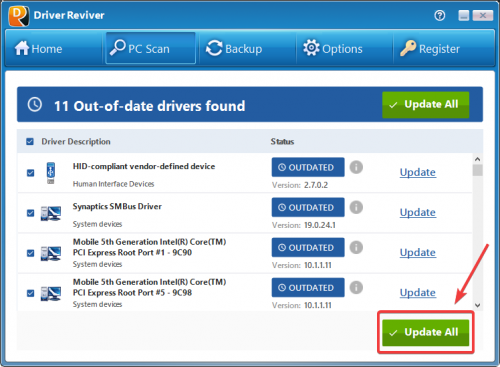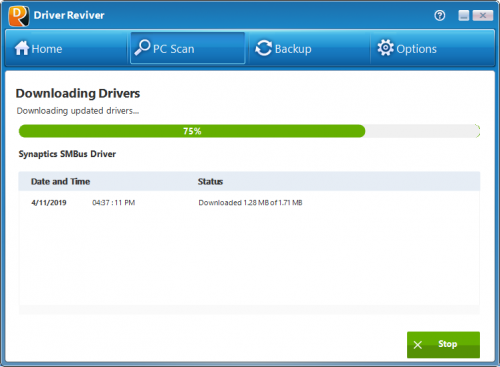Hvordan bruker jeg Driver Reviver å oppdatere mine sjåfører? (Visual Guide)How do I use Driver Reviver to update my drivers? (Visual Guide)
Hurtigguiden nedenfor viser deg hvordan Driver Reviver kan brukes til å finne og oppdatere utdaterte drivere i 5 enkle trinn!
1. Start Driver Reviver og klikk Start Scan Now -knappen for å begynne å skanne PC-en
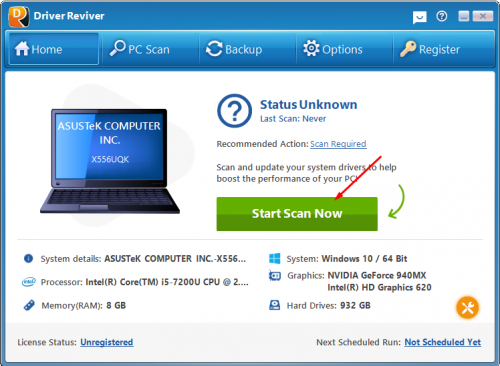
2. Vent til skanneprosessen er fullført
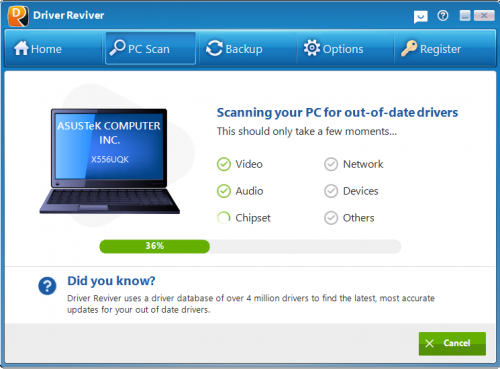
3. Se gjennom skanneresultatene og klikk på Oppdater alle -knappen for å oppdatere alle utdaterte drivere på datamaskinen.
4. Driver Reviver vil nå laste ned oppdateringene for driverne dine, sikkerhetskopiere de originale driverne og deretter installere de siste oppdateringene for driverne på datamaskinen. Dette kan ta en stund avhengig av hvor mange drivere du oppdaterer på datamaskinen og størrelsen på nedlastingene.
5. Når oppdateringene er installert, vil du se et raskt sammendrag av driverne dine.
Det er virkelig så enkelt som det!
Har du ikke registrert Driver Reviver ennå?
Finn ut hvordan du registrerer (aktiverer) Driver Reviver